
Windows 11 Insider Preview 26220.5790 (KB5065779) Canal DEV
Nouvelles expériences PC Copilot+
Introduction de la dictée fluide dans l'accès vocal
La dictée fluide est une nouvelle fonctionnalité d'accès vocal sur les PC Copilot+ , qui rend la dictée vocale plus fluide et plus intelligente. Elle corrige automatiquement la grammaire, la ponctuation et les mots de remplissage pendant que vous parlez, réduisant ainsi le besoin de correction manuelle. Cette expérience s'appuie sur des modèles linguistiques compacts (SLM) intégrés à l'appareil, garantissant un traitement rapide et confidentiel. Pour l'utiliser, lancez l'accès vocal et terminez la configuration si vous êtes un nouvel utilisateur. La dictée fluide est activée par défaut ; vous pouvez la cocher ou l'activer via le menu déroulant des paramètres en haut à droite, ou simplement dire « activer/désactiver la dictée fluide ».
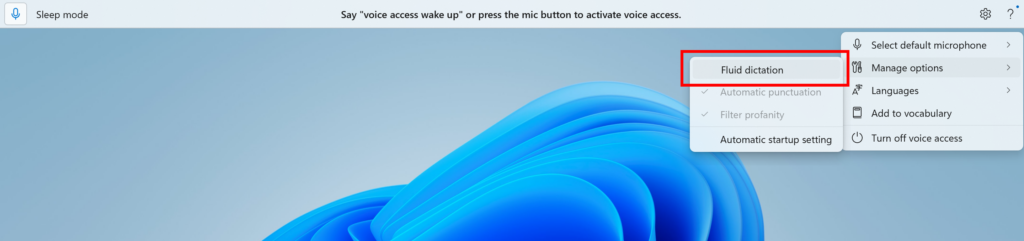 L'option permettant d'activer ou de désactiver la dictée fluide dans le menu déroulant des paramètres de l'accès vocal est mise en évidence dans une case rouge.
L'option permettant d'activer ou de désactiver la dictée fluide dans le menu déroulant des paramètres de l'accès vocal est mise en évidence dans une case rouge.
Fonctionne avec toutes les applications de messagerie, mais est désactivé dans les champs sécurisés comme les mots de passe ou les codes PIN pour protéger votre vie privée. La dictée fluide en accès vocal est actuellement disponible dans toutes les langues anglaises et sur tous les PC Copilot +.
COMMENTAIRES : Veuillez déposer vos commentaires dans Feedback Hub (WIN + F) sous Accessibilité > Accès vocal.
Rendre les effets Windows Studio disponibles sur des caméras supplémentaires
Nous travaillons à étendre l'expérience Windows Studio Effects des caméras intégrées aux ordinateurs portables à une gamme plus large de matériel photo, vous permettant ainsi de rester professionnel et d'afficher votre meilleur rendu sur davantage de configurations. Sur les PC compatibles Copilot+ , nous déployons la possibilité d'utiliser les améliorations de caméra optimisées par l'IA de Studio Effect avec une caméra alternative supplémentaire, comme une webcam USB ou la caméra arrière intégrée de votre ordinateur portable.
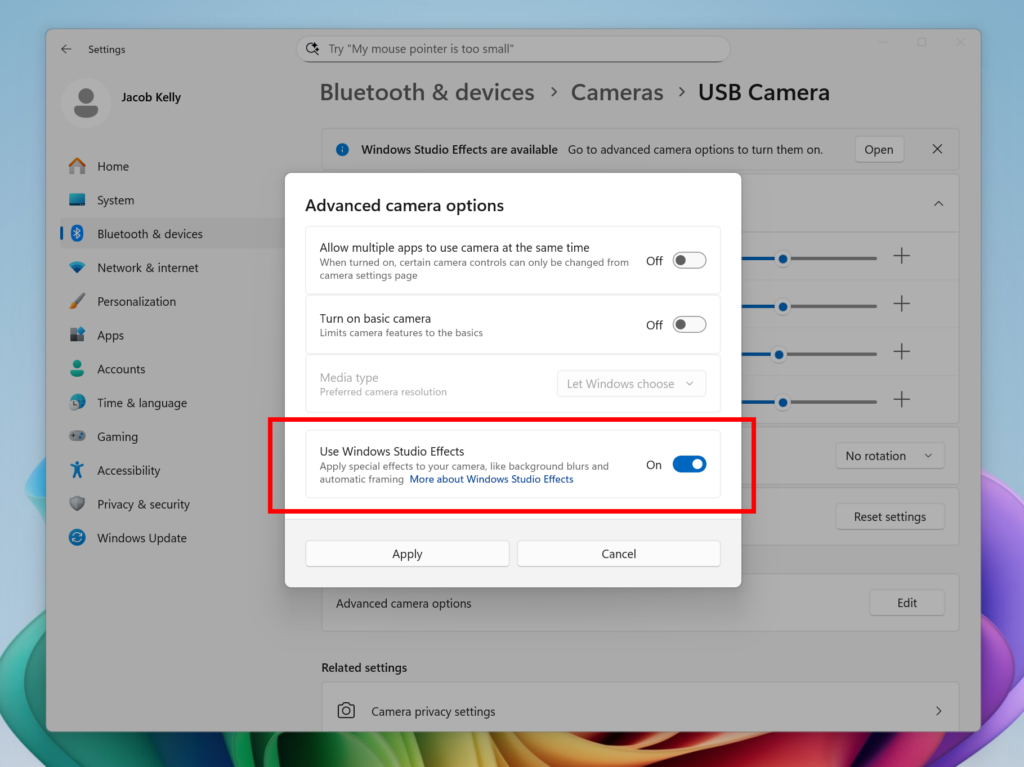 Nouvelle option dans les paramètres pour activer la possibilité d'utiliser les effets Windows Studio sur une caméra supplémentaire mise en évidence dans une case rouge.
Nouvelle option dans les paramètres pour activer la possibilité d'utiliser les effets Windows Studio sur une caméra supplémentaire mise en évidence dans une case rouge.
Pour commencer, accédez à Paramètres > Bluetooth et appareils > Caméras et sélectionnez votre caméra préférée dans la liste des caméras connectées. Ouvrez ensuite le menu des options avancées de la caméra pour trouver le nouvel interrupteur « Utiliser les effets Windows Studio ». Une fois activé, vous pouvez accéder aux effets Studio et les régler directement depuis la page des paramètres de la caméra ou via le menu des paramètres rapides de la barre des tâches.
REMARQUE : la mise à jour requise pour le pilote Windows Studio Effects sera d’abord déployée sur les PC Copilot+ équipés d’Intel®, puis la mise à jour sera déployée sur les PC Copilot+ équipés d’AMD et de Snapdragon dans les semaines à venir.
Pour plus d’informations sur Windows Studio Effects et les prérequis du périphérique, consultez Windows Studio Effects – Support Microsoft .
COMMENTAIRES : Veuillez déposer vos commentaires dans Feedback Hub (WIN + F) sous Environnement de bureau > Effets de studio.
Modifications et améliorations progressivement déployées sur le canal de développement avec l'option activée*
Agent dans les paramètres
Les modifications et améliorations suivantes sont en cours de déploiement pour l'agent dans les paramètres sur les PC Copilot+ :
- Nous commençons à déployer le nouvel agent dans l'expérience Paramètres pour les Windows Insiders avec leur langue d'affichage principale définie sur le français.
Explorateur de fichiers
- L'Accueil de l'Explorateur de fichiers propose désormais des actions au survol pour une gestion plus rapide des fichiers. Survoler un fichier avec la souris dans l'Accueil de l'Explorateur de fichiers affichera des commandes telles que « Ouvrir l'emplacement du fichier » et « Interroger Copilot sur ce fichier ». Vous pourrez tester l'intégration Copilot et joindre des fichiers facilement. Cette expérience ne fonctionne actuellement que si vous êtes connecté avec un compte Microsoft. La prise en charge des comptes professionnels ou scolaires (Entra ID) sera bientôt disponible. Ce changement n'est pas encore déployé pour les participants Windows Insider dans l'EEE (Espace économique européen).
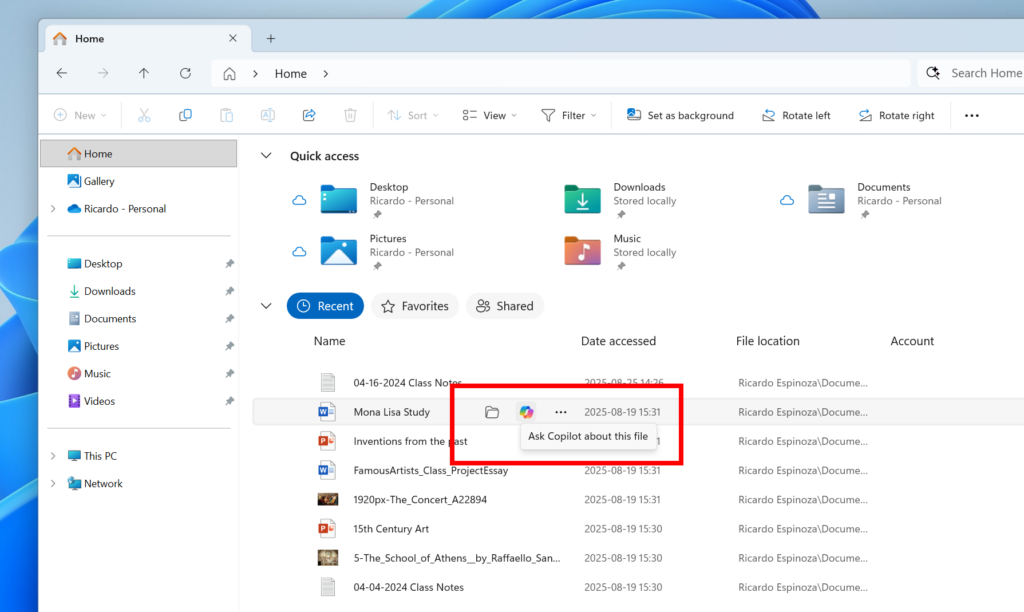
Les actions au survol dans l'Explorateur de fichiers sont mises en évidence dans une case rouge.
Paramètres
- Les paramètres avancés reviendront à l'ancienne expérience « Pour les développeurs » après la mise à jour vers cette version. Ce changement sera bientôt de retour.
Les correctifs sont progressivement déployés sur le canal Dev avec l'option activée*
Général
- Correction d'un problème sous-jacent qui entraînait une augmentation inattendue du lag sur certains appareils pour les utilisateurs Insiders après les dernières versions, notamment lors de l'interaction avec l'Explorateur de fichiers et la barre des tâches (le traitement des clics pouvait prendre 500 ms) et les fenêtres du navigateur (notamment lors du visionnage de vidéos). Les problèmes de performances peuvent avoir plusieurs causes ; si vous continuez à rencontrer des problèmes, n'hésitez pas à nous en faire part en nous faisant part de vos commentaires, en fournissant un maximum de détails.
Barre des tâches et barre d'état système
- Correction d'un problème qui pouvait entraîner un désalignement des fenêtres d'aperçu de l'application dans la barre des tâches (loin de l'icône de l'application sur laquelle vous aviez cliqué/survolé) après un changement de résolution d'affichage.
Explorateur de fichiers
- Correction d'un problème où, avec certaines applications installées, lorsque vous faisiez un clic droit, vous pouviez voir le menu contextuel basculer de manière inattendue à chaque clic droit entre la vue initiale normale et « Afficher plus d'options ».
Paramètres
- Correction d'un problème provoquant le blocage de Paramètres > Système > Stockage > Fichiers temporaires lors de l'analyse des fichiers.
Autres
- Correction d'un problème provoquant l'apparition d'un événement indiquant « Le fournisseur « Microsoft Pluton Cryptographic Provider » n'a pas été chargé car l'initialisation a échoué » avec l'erreur 57 dans l'Observateur d'événements pour certains Insiders après le démarrage.
Problèmes connus
Général
- [ NOUVEAU ] Nous enquêtons sur un problème provoquant l'affichage d'un écran vert sur certains PC lors de leur mise en veille prolongée après la build précédente. Cela peut donner l'impression que la mise en veille prolongée a arrêté votre PC. Si vous rencontrez ce problème, nous vous recommandons de ne pas mettre votre PC en veille prolongée tant que ce problème n'est pas résolu.
Explorateur de fichiers
- Pour certains utilisateurs, la section Partagé dans l'accueil de l'Explorateur de fichiers peut être visible même s'il n'y a aucun contenu à afficher.
Pour les développeurs
- [NOUVEAU] PIX sous Windows ne peut pas lire les captures GPU sur cette version du système d'exploitation. Ce problème sera résolu par une nouvelle version de PIX, prévue pour fin septembre. En attendant, si vous êtes concerné, vous pouvez utiliser le bouton « Envoyer un commentaire » dans PIX ou nous contacter sur le serveur Discord de DirectX ; nous pourrons vous fournir des versions privées.
Audio
- [NOUVEAU] Certains utilisateurs Windows Insider des canaux Dev et Beta rencontrent un problème : l'audio cesse de fonctionner et le Gestionnaire de périphériques affiche un ou plusieurs périphériques avec un point d'exclamation jaune, notamment « Compositeur audio ACPI ». Sélectionner les propriétés de ces périphériques affichera « Windows ne peut pas charger le pilote de périphérique pour ce matériel. Le pilote est peut-être corrompu ou manquant. » Si vous êtes concerné par ce problème, suivez ces instructions pour rétablir le fonctionnement :
- Faites un clic droit sur le périphérique avec un point d’exclamation jaune dans le Gestionnaire de périphériques et sélectionnez « Mettre à jour le pilote ».
- Choisissez « Parcourir mon ordinateur à la recherche de pilotes », puis « Me laisser choisir parmi une liste de pilotes disponibles sur mon ordinateur ».
- Sélectionnez le pilote le plus récent dans la liste et cliquez sur « Suivant ». Si une liste de types de matériel courants s'affiche au lieu d'un ou plusieurs pilotes spécifiques, ce périphérique n'est pas concerné par ce problème.
- Cet appareil devrait être réparé et le point d'exclamation jaune ne devrait plus apparaître dans le Gestionnaire de périphériques. S'il persiste, cela signifie qu'il n'est pas lié au problème.
- Répétez ces étapes pour chaque appareil avec un point d’exclamation jaune.

Aucun commentaire:
Enregistrer un commentaire